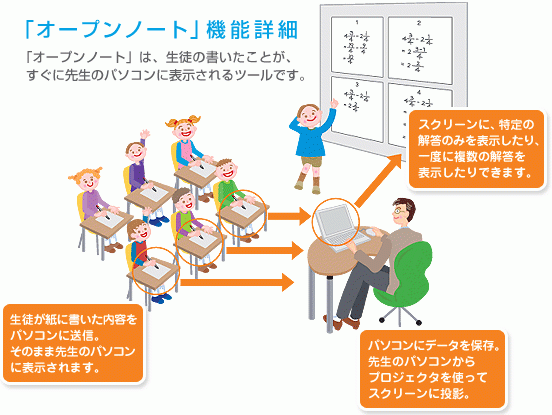カテゴリ:機器プレゼン
 沖データ LEDプリンタプレゼン
沖データ LEDプリンタプレゼン

沖データの営業の方が来所され、LEDプリンタをプレゼンして頂きました。
沖データのLEDプリンタは、5年間無償保証とメンテナンス性に優れた機種として以前、紹介を受けておりましたが、今回は、メンテナンス品5年間無償提供というサービスが追加されたということと、それを可能にしているのが、メンテナンス品が簡単に取り替えられる構造にあるとの説明がありました。
トナーなどのランニングコストについても、他社と同等、もしくは安い価格で提供できるとのことでした。
学校や事務所などで、5年間、プリンターの故障と定期交換部品への対応を心配せずに使えることとなるため、備品購入などで整備を行う機器として有利な機器だと感じました。




【OKIデータ LEDプリンタの特長】
1.5年間無償保証
2.LEDプリンタヘッドで細かな文字もくっきり
3.紙送りの部分がフラットなので紙詰が少ない
4.シンプル構造なのでメンテナンスが楽
5.メンテナンス品5年間無償提供
 次年度導入ノートPCについて
次年度導入ノートPCについて
次年度の校内LAN用ノートPCは、現在リース中のノートパソコンよりも軽い機種の導入を計画しており、 【EPSON NA601E】は、その候補の1台です。
リース中の【東芝 Satellite K21】が3.1Kg、平成21年度に整備を行った【EPSON NJ3100】が2.7Kgで、【EPSON NA601E】は1.65Kgとなっており、液晶サイズも一回り小さいだけの14型なので、軽くなるメリットの方が大きいと考えています。


希望される学校に伺って、お見せすることも可能ですので、希望する学校は教育研究所までご連絡ください。
 実物投影機 HoverCam プレゼン
実物投影機 HoverCam プレゼン
マネッジ・オンライン株式会社の方が、実物投影機【HoverCam Neo3】の紹介のため来所されました。
【HoverCam NEO3】 は600gと軽量・コンパクトで画質も良く、低価格との説明があり、最大の特徴は2つのカメラが付いていることで、プレゼンの書面と講師の顔を同時に投影したり、同じものの上と横からの映像を同時に投影できます。PCに接続し、附属のソフト使うことで、書画カメラ・ビデオカメラ・デジタルカメラ・スキャナとしても使用できます。
今年の12月には【HoverCam NEO3】にHDMI 端子とマイクロSDスロットを追加し、リモコンで操作することができる【HoverCam Neo3X】がリリースされるようで、そちらはパソコン無しで静止画・動画を撮影し、マイクロSDに保存することが可能になるようです。附属ソフトと組み合わせてフル活用することで、動画教材・静止画教材・PDF資料の作成ツールとしても活用できますが、HDMI 端子で地デジテレビにつなぐだけのシンプルな使い方も簡単に行えます。


今回のプレゼンで特に印象に残ったのは、附属ソフトの使い勝手の良さで、静止画の撮影と切り取り、マウスホイールでの拡大縮小、画像のドラッグによる移動、2つのカメラを活用した動画撮影、画面変化でシャッターを切ったり、一定間隔でシャッターを切るなど、簡単なことから高度なことまでできる印象でした。
 エプソンプロジェクタープレゼン③
エプソンプロジェクタープレゼン③

エプソンの方が電子黒板機能付きプロジェクター 【EB-485WT】 と、プロジェクターを取り付けるスクリーンボードのプレゼンのため来所されました。大掛かりな設置となるため、会場は浦添小学校の多目的スペースを借用いたしました。
実際の設置は、キャスター付きではなく壁に付ける予定なので、そのイメージで確認しました。ちなみに、スクリーンボードの学校への設置は具体化しているわけではなく、将来的に設置する際の参考のため見せていただいたものです。黒板の上に取り付けた場合、影ができにくく、投影された画面の前を自由に動くことが可能で、各教室に設置する場合には固定・常設が理想的であることがわかりました。
また、見せていただいたボードではなく、黒板の上部に巻き取り式のマグネットタイプのスクリーンを設置するという方法もあるとのことでした。そちらの方が浦添市の学校には合っているのかもしれません。
引き続き、接続したパソコンインストールした 『PenPlus』 を使った電子黒板機能の使い心地や、パソコンをつながずにホワイトボードのように書き込みを行なったりしてみました。プロジェクター側に電子黒板機能があるため位置あわせも不要で、一度設置してしまえば電源を入れるだけですぐに使えることもわかりました。また、プロジェクターに付属の電子ペンの書き心地も良好でした。






このプロジェクターは、内蔵するWi-Fiで iPad / iPad mini / iPhone / iPod Touchを設定なしで接続することが可能で、実際にiPhone5をその場で無線接続してJPEGやPDF資料の提示を行なっていました。PDFはiTunesを使って事前に 『Epson iProjection』 に読み込んでおく必要がありますが、カメラロール内の画像であればそのまま投影することが可能なので、Keynoteなどの資料は、画面撮影で画像化することで、その場で提示資料とすることができます。


 電子黒板機能付きプロジェクター 【EB-485WT】 を、来週まで借用させて頂くことができました。
電子黒板機能付きプロジェクター 【EB-485WT】 を、来週まで借用させて頂くことができました。次年度の校内LAN用ノートPCのリース関連機器に、電子黒板機能付きプロジェクターが候補にあがっていて、市立小中学校に複数、導入予定なので、この機会に是非、実機をご覧ください。
希望される学校に伺って、お見せすることも可能ですので、希望する学校は教育研究所までご連絡ください。
 エプソン実物投影機プレゼン
エプソン実物投影機プレゼン
 エプソンの方が実物投影機の新製品紹介のため来所されました。
エプソンの方が実物投影機の新製品紹介のため来所されました。4月にも 【ELPDC06】 と 【ELPDC11】 のプレゼンをして頂きましたが、今回の 【ELPDC20】 は2機種の長所をあわせもった機種で、コンパクトに折りたため、画質も良く、電子黒板機能付きプロジェクター 【EB-485WT】 のように、パソコン無しで投影した画像にマウスを使った書き込みが可能など、シンプルで効果的な提示が可能です。
静止画の撮影・動画の撮影も本体に専用ボタンがあり、レンズの部分にマイクもあるので、リアルタイムの提示だけでなく、教材動画の作成や、静止画による素材収集にも活用できます。
この実物投影機と紙の資料を使ったプレゼン、書き込みが出来ない資料を使った "書き込む" プレゼン、この実物投影機を持ち運んでの素材収集など、これまでの実物投影機と違った形の活用が進む機器だと感じました。






※電子黒板機能付きプロジェクター 【EB-485WT】 と、実物投影機 【ELPDC20】 の試用機の借用をお願いいたしましたので、借用できた際には先生方にもお見せできると思います。
 ワイヤレス実物投影機【W30 (U)】プレゼン
ワイヤレス実物投影機【W30 (U)】プレゼン

株式会社内田洋行の営業の方が来所され、実物投影機『W30(U) 』のプレゼンをして頂きました。
実物投影機『W30(U) 』は、以前プレゼンで見せてもらった実物投影機『AVerVision M70』 と同じメーカー【AVer】が製造する機器で、最大の特徴は地デジテレビやプロジェクターに接続するベース部分とカメラ部分が無線で接続されていることで、HDMI端子はありませんが、HDMI-DVI変換ケーブルを使うことで地デジテレビのHDMI端子を利用することも出来ます。カメラ部分は充電式で、フル充電で8時間の使用ができるようです。
カメラ画質が低めなこととSDカードへの動画の記録が出来ない代わりに、無線接続のカメラ部分を自由に移動することが可能なので、授業中に実物投影機を移動して使うことが想定されるのであれば、導入する価値があると思われます。見せるものを事前に準備する使い方であれば、従来型の実物投影機を選ぶこととなりそうです。





 授業支援ソフトプレゼン! 【InterCLASS】
授業支援ソフトプレゼン! 【InterCLASS】
本日、CHIeru 株式会社の方が来所され、授業支援ソフト【InterCLASS】をプレゼンして頂きました。
【InterCLASS】はコンピュータ教室に導入して一斉授業を行うためのソフトで、サーバーや校内LANなどの大がかりな設備を必要としない点が特徴のようです。ソフトをインストールして単純にハブでつなぐだけで教師用PCからその他のPCをコントロールできます。
ソフトがインストールされた4台のノートPCをHUBで接続し、ディスプレイを地デジテレビに見たてて、1台の教師用ノートPCから3台の生徒用ノートPCをコントロールする様子を見せて頂きました。
【InterCLASS】の特徴は、使いやすくカスタマイズ可能なことと、直感的な操作性で、データの配布をドラッグ&ドロップで行ったり、サイトのURLをラッグ&ドロップして見せたり、ファイル回収を1クリックで行えるなど、1度操作を見ただけで使えそうな感じがしました。また、ドリル教材も含まれていて、学習の記録も残せるため、登校支援用のツールとしても活用できそうです。


浦添市立小中学校の場合、【InterCLASS】を教室用のノートPCに導入することで、第2コンピュータ教室的な活用ができたり、4~5台のノートPCを普通教室に持ち込んで教師用ノートPCを地デジテレビにつなぎ、班別の発表を教師用ノートPCでコントロールする協働学習ツールとして活用できそうです。職員室でそれぞれの先生方がノートPCで開いた資料を教師用ノートPCで地デジテレビに提示すれば、職員会議等のペーパーレス化も行えそうです。
 エプソンプロジェクタープレゼン②
エプソンプロジェクタープレゼン②

エプソンの方がプロジェクターの新製品紹介のため来所されました。
4月にも同じ 【EB-485WT】のプレゼンをして頂きましたが、添付ソフト等、細かな改良が施されていることと、前回、説明を受けた内容を再度確認する形で説明して頂きました。
プロジェクター自体が電子黒板機能を内蔵しているので、何も接続しない状態で投射した画面にも書き込み用のツールバーが表示されていて、パソコンを接続して投影する一般的な使用法から、ホワイトボードに図形や問題を手書きで提示し、そこに何も接続しない状態で投射して書き込みながら説明するといった使い方も可能です。投射すれば何にでも書き込めるので、掛け図教材等に書き込みながら指導することもできます。
また、今回はiPadを持ち込んで、無線で直接プロジェクターと接続してプレゼンテーションなどのデータ転送/投写ができるアプリ『Epson iProjection』 の機能強化された部分の紹介もありました。クラウドに保存したデータの活用やWebサイトの投影が可能となっており、さらにそれらに書き込みを行うこともできるようになっていました。


※簡単なプレゼンならiPad / iPhone / iPod Touch と、このプロジェクターですぐに行えます。HDMI端子も装備しているため、AppleTVによるAirPlayミラーリングも可能です。
【関連記事】
 エプソンプロジェクタ-プレゼン①
エプソンプロジェクタ-プレゼン①
 CASIO電子黒板システムプレゼン
CASIO電子黒板システムプレゼン

CASIOの方が電子黒板システムの紹介のため来所されました。
前回のプレゼンは、レーザーポインターで書き込みができるようなペン型無線マウスと、短焦点プロジェクター【XJ-ST155】の組み合わせで電子黒板機能を実現するプレゼンでした。巨大なスクリーンでも書き込みが可能という利点はありますが、操作には慣れが必要だと思われました。
今回は、スリムプロジェクター【XJ-A256】と、会議・講義支援ツール【OpenSTAGE】との組み合わせで、デジタルペンで直接スクリーンに書き込みが行え、それがパソコンデータにも反映する電子黒板システムとなっていました。また、印刷した”紙”に書き込んだ内容が、プロジェクタ画面そのまま反映する【OpenSTAGE】ならではの機能も改めて確認できました。


※CASIOに限らず、最近のプロジェクターはスマートフォンなどのモバイル機器からの無線投影にも対応するものが増え、今回のプレゼンでも、iPhoneから無線でプレゼンを行うシーンもありました。
 協働学習ツール【OpenNOTE】体験用
協働学習ツール【OpenNOTE】体験用
以前、大日本印刷株式会社の営業の方にプレゼンして頂いた協働学習ツール【OpenNOTE】を、体験用としてお貸し頂けることとなりました。実際の授業でどのような活用が可能なのか、検証を行うことができるようになりました。
【OpenNOTE】は、専用用紙に印刷したワークシートにデジタルペンで書き込んだ内容が即座に教師のパソコンに提示され、選択・拡大も自在に行えるので、協働学習ツールとして威力を発揮しそうです。
画面右上からログインしてください。ログイン方法は各学校の情報担当にご確認ください。
| 日 | 月 | 火 | 水 | 木 | 金 | 土 |
30 | 31 | 1 | 2 | 3 | 4 | 5 |
6 | 7 | 8 | 9 | 10 | 11 | 12 |
13 | 14 | 15 | 16 | 17 | 18 | 19 |
20 | 21 | 22 | 23 | 24 | 25 | 26 |
27 | 28 | 29 | 30 | 1 | 2 | 3 |